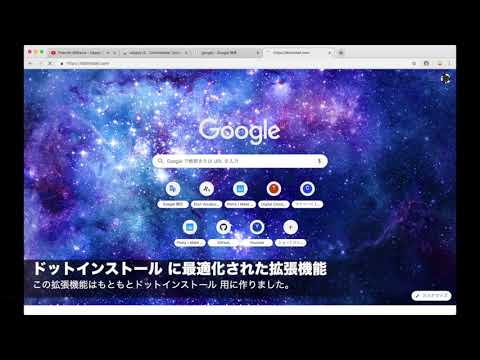
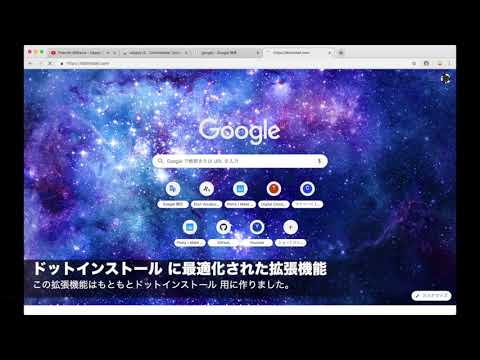
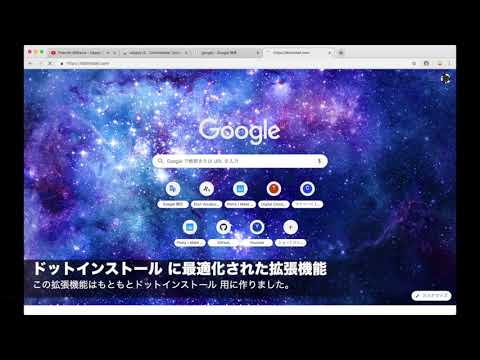
概要
ショートカットで動画をワイプにできるwipeyy。ワイプは常に最前列に配置され、【再生・停止・10スキップ】も可能です。
Picture in Pictureを利用して常に動画を最前面に表示します。 ショートカットでどこからでも操作が可能。Youtube, Prime Video, ニコニコ動画などほぼ全ての動画サイトで利用できます。 1. 動画を好きな位置に好きなサイズに調整可能(PIP) 2. ショートカットキーで動画の再生を簡単にコントロール 3. ブラウザを表示していなくても操作可能 【ショートカットキー】 Picture in picture(ワイプ) : Ctrl + Shift + 9 (⌘ + shift + 9 on macOS) Pause / Start : Ctrl + Shift + 8 (⌘ + shift + 8 on macOS) Skip video 10 sec : Ctrl + Shift + 7 (⌘ + shift + 7 on macOS) Video back 10 seconds : Ctrl + Shift + 6 (⌘ + shift + 6 on macOS) ショートカットキーはchrome://extensions/shortcutsで変更可能です。 作業しながらの「ながら見」「流し見」をしたいときに便利です! 初心者向けプログラミング学習サイト『ドットインストール http://dotinstall.com/ 』での学習に最適化して作っています。 視聴完了ボタンを自動で押して、次の動画を再生することができます。 学習中にエディタとブラウザを行き来する必要はなくなりました! ※ 動画の自動再生を強制する方法 1. chrome://flags/#autoplay-policy にアクセス 2. Autoplay policyを DefaultからNo user gesture... に変更して適用す
5 点満点で 4.618 件の評価
Google ではレビューを確認していません。 結果とレビューについて、詳しくはこちらをご覧ください。
レイイ(Reiiy)2019/10/29
とっても重宝していたのですが、何日か前からワイプの画面が真っ黒か透明のまま動画が表示されず、音声だけが流れるようになりました。 再インストールでも、外の拡張機能を切ってもそうなってしまうのです… Chromeのバージョン関係なのか…私の環境だけなのでしょうか? また使えるようになったら、嬉しいなぁ。
TOSHINORI FUJITA2019/07/31
他のレビューでも触れられていますが、動画を見ながら作業する際にとても便利です。
Rita *2019/07/31
素晴らしく使いやすいです。でも画面の大きさは指定できないのでしょうか?
詳細
- バージョン0.3.2
- 更新:2020年5月1日
- 提供元Okitama. Inc.
- サイズ155KiB
- 言語2 言語
- 非取引業者このデベロッパーは取引業者として申告していません。EU 加盟国の消費者とこのデベロッパーとの間に締結された契約には、消費者の権利が適用されません。